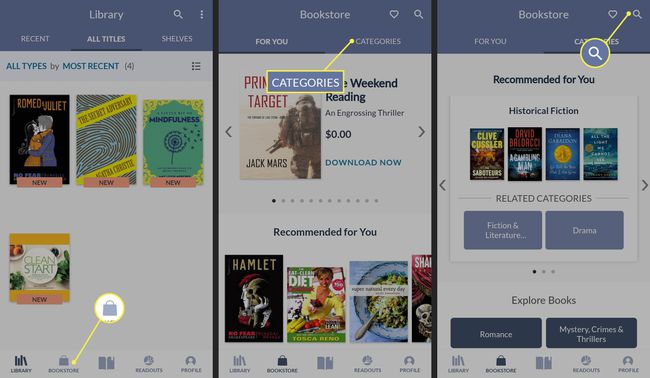Nook-App für Android
Mit Zugriff auf eine Datenbank mit über einer Million Titeln ist die Nook-App für Android der perfekte Begleiter für Ihren Nook-E-Reader. Auch wenn Sie kein Nook besitzen, bietet Ihnen diese App Zugriff auf die E-Book-Datenbank und die Buchfreigabefunktionen von Barnes & Noble. Es gibt auch ein Nook-App für iOS und Amazon Fire-Tablets.
Nook App für Android Vor- und Nachteile
Was uns gefällt
Greifen Sie auf Ihre gesamte Nook-Bibliothek zu und lesen Sie sie.
Sehen Sie sich den vollständigen Online-Shop von Barnes & Noble an.
Einkäufe werden schnell auf Ihr Gerät heruntergeladen.
Was uns nicht gefällt
Begrenzte Anzeigeanpassungsoptionen.
Der größte Vorteil der Nook-App für Android besteht darin, dass Sie Bücher, die Sie über den Online-Shop von Barnes & Noble gekauft haben, auf jedem mobilen Gerät lesen können. Der Nachteil ist, dass nicht alle Funktionen der iOS-Version oder eines tatsächlichen Nooks enthalten sind. Es gibt beispielsweise keine Möglichkeit, die Schriftart des Textes zu ändern.
Nook für Android einrichten
Suche nach "Nook" im Google Play Store um die App herunterzuladen und zu installieren. Wenn Sie ein Nook-Konto haben, geben Sie Ihren Kontonamen und Ihr Passwort über den Startbildschirm ein, der beim Starten der Nook-App angezeigt wird. Wenn Sie neu bei Nook sind, haben Sie die Möglichkeit, ein Barnes & Noble-Konto zu erstellen.
Verwenden der Nook-App
Sobald Ihr Konto eingerichtet und genehmigt wurde, gelangen Sie zum Hauptbildschirm der Nook-App. Von diesem Bildschirm aus müssen Sie auf Ihre Bibliothek zugreifen, einschließlich einiger Musterbücher. Sie können das Buch, das Sie gerade auf Ihrem Nook lesen, lesen, neue Bücher kaufen und auf alle von Ihnen gespeicherten Dateien zugreifen.
Tippen Sie beim Lesen eines Buches auf den Bildschirm, um die Optionsoberfläche aufzurufen. Verwenden Sie die Symbole oben auf dem Bildschirm, um die Helligkeit anzupassen (das Lichtsymbol), auf das Inhaltsverzeichnis zuzugreifen (die drei horizontalen Linien) und die Seiten im Rastermodus anzuzeigen. Tippen Sie auf die drei vertikale Punkte um auf zusätzliche Einstellungen wie Sprache und Eingabehilfen zuzugreifen.
Das Erstellen eines Lesezeichens ist so einfach wie das Drücken auf die rechte obere Ecke der Seite. Eine Registerkarte wird angezeigt, die darauf hinweist, dass die Seite mit einem Lesezeichen versehen ist. Drücken Sie im selben Bereich erneut, um das Lesezeichen zu löschen. Um Ihre Lesezeichen anzuzeigen, tippen Sie auf das Inhaltsverzeichnis und tippen Sie auf das Lesezeichen Tab.
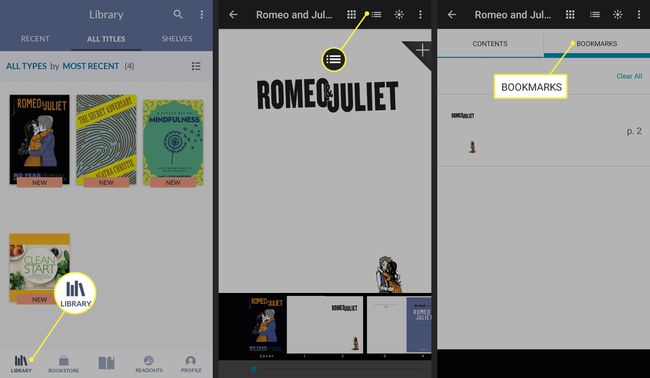
Durchsuchen des B&N Stores
Tippen Sie auf dem Startbildschirm auf Buchhandlung unten auf dem Bildschirm, um die Auswahl der verfügbaren Nook-Bücher zu durchsuchen. Sie sehen Empfehlungen basierend auf den Büchern, die Sie in der Vergangenheit heruntergeladen haben. Zapfhahn Kategorien oben auf dem Bildschirm, um nach Genre zu suchen, oder wählen Sie die Lupe um nach Büchern nach Titel, Autor oder Stichwort zu suchen.
Neben dem offiziellen B&N-Store gibt es viele Websites, auf denen Sie Holen Sie sich kostenlose E-Books für die Nook-App.